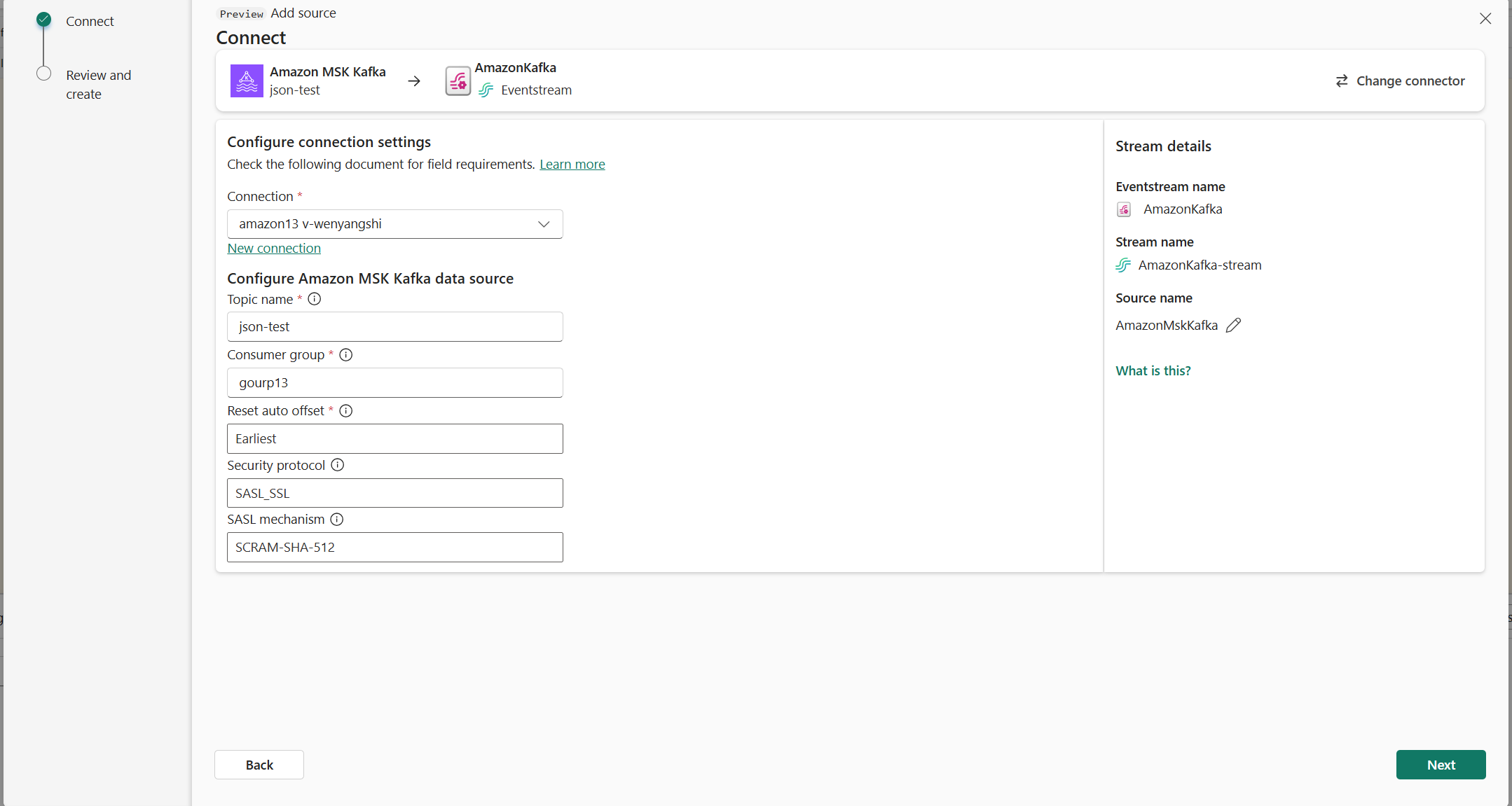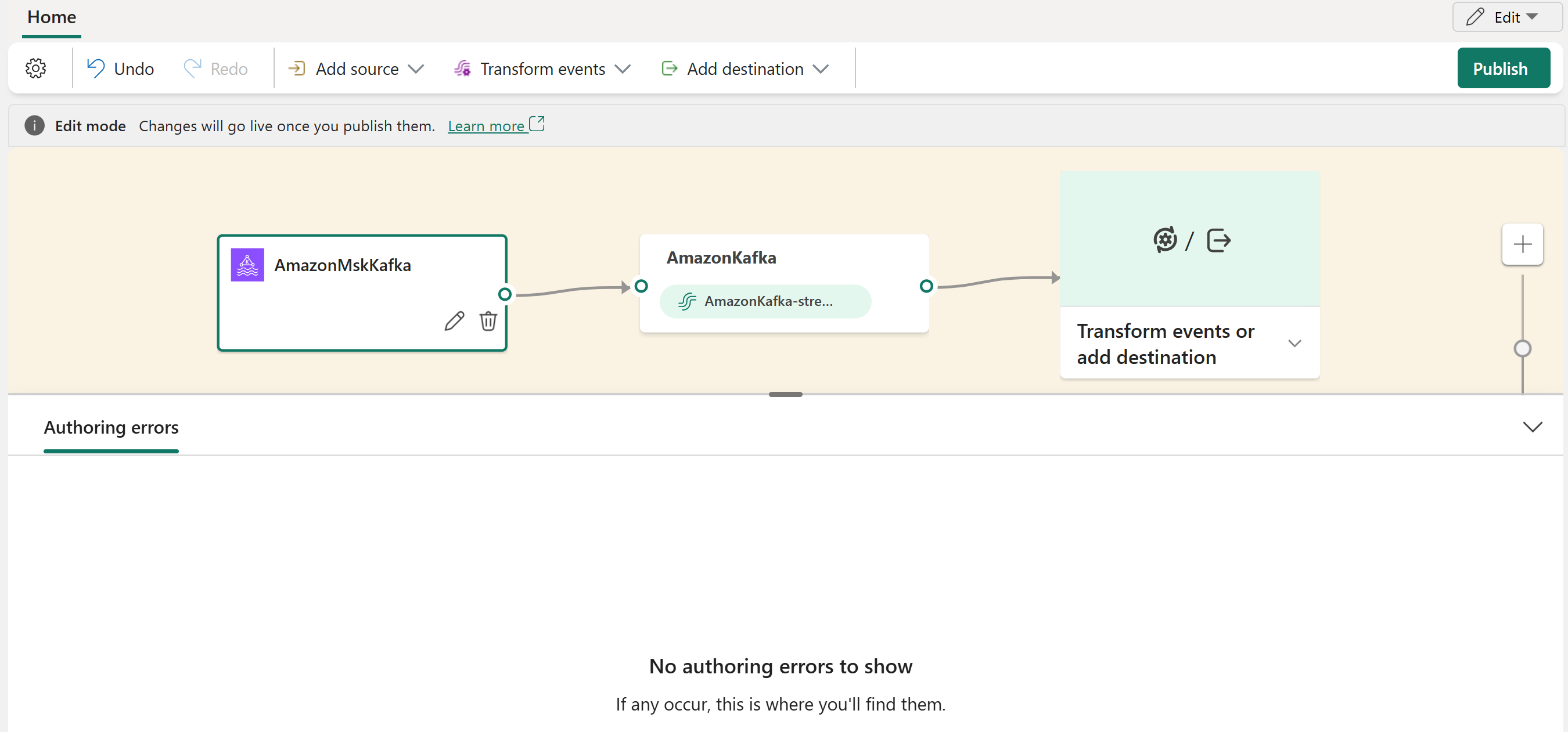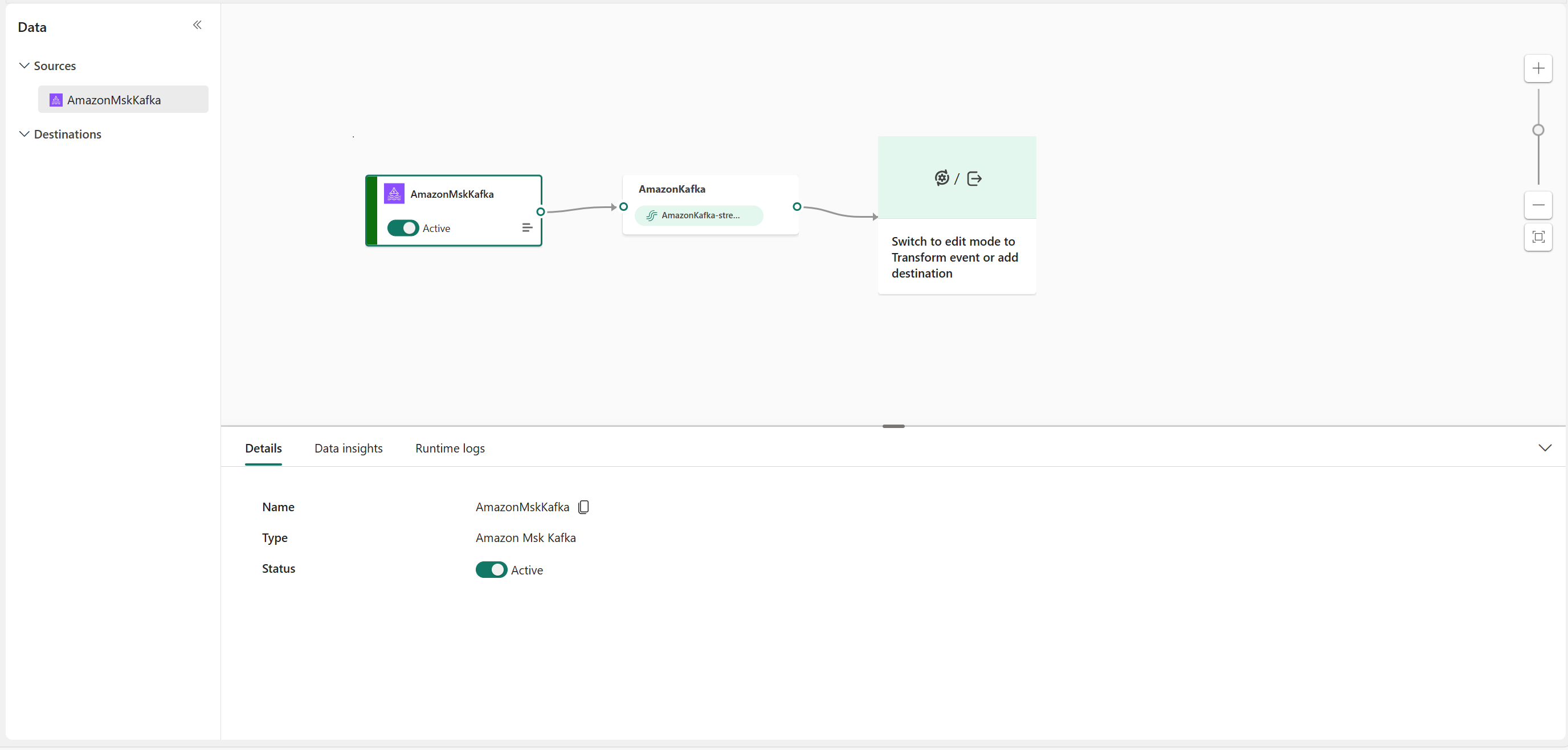Ajouter une source Kafka Amazon MSK à un flux d’événements
Cet article explique comment ajouter une source Kafka Amazon MSK à un flux d’événements.
Amazon MSK Kafka est un service Kafka entièrement managé qui simplifie l’installation, la mise à l’échelle et la gestion. En intégrant Amazon MSK Kafka en tant que source dans votre flux d'événements, vous pouvez apporter de manière transparente les événements en temps réel de votre MSK Kafka et les traiter avant de les acheminer vers plusieurs destinations au sein de Fabric.
Remarque
Cette source n'est pas prise en charge dans les régions suivantes de votre espace de travail : Ouest US3, Suisse Ouest.
Prérequis
- Accès à un espace de travail en mode licence de capacité Fabric ou en mode licence d’évaluation avec des autorisations Contributeur ou supérieures.
- Un cluster Kafka Amazon MSK en état actif.
- Votre cluster Amazon MSK Kafka doit être accessible au public et non derrière un pare-feu ou sécurisé dans un réseau virtuel.
Remarque
Le nombre maximal de sources et de destinations pour un flux d’événements est de 11.
Ajouter Amazon MSK Kafka en tant que source
- Dans l'intelligence en temps réel de Fabric, sélectionnez Eventstream pour créer un nouveau Eventstream.
- Dans l’écran suivant, sélectionnez Ajouter une source externe.
Configurer et se connecter à Amazon MSK Kafka
Dans la page Sources de données, sélectionnez Amazon MSK Kafka.
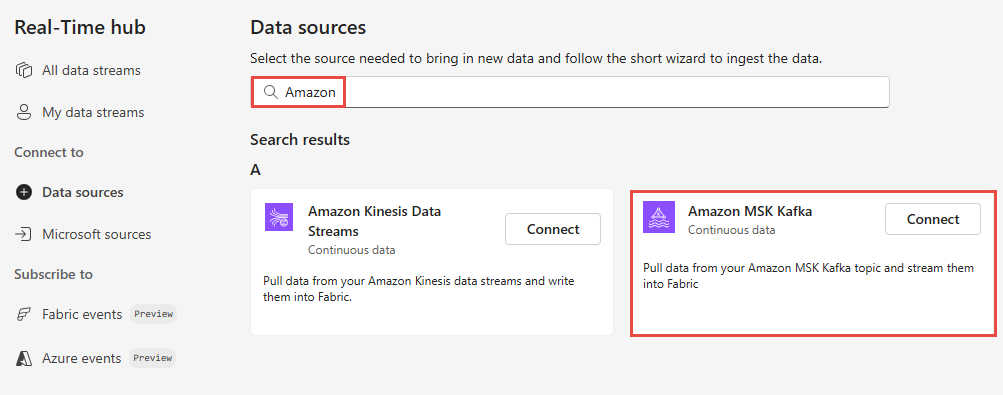
Sur la page Connecter, sélectionnez Nouvelle connexion.
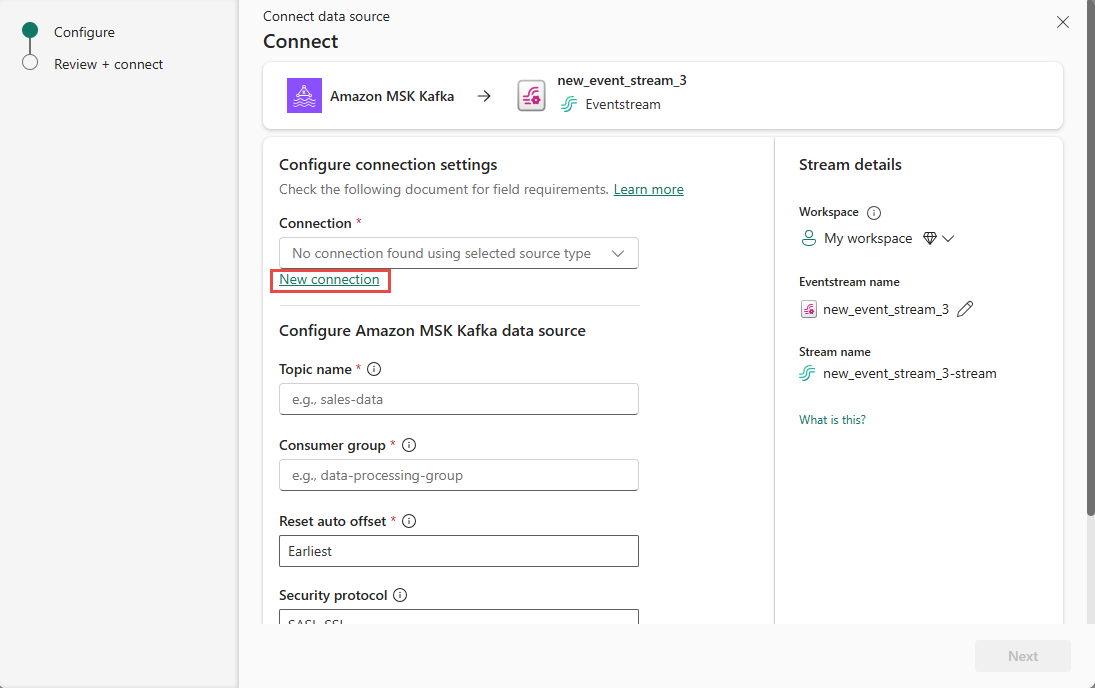
Dans la section Paramètres de connexion, pour Bootstrap Server, entrez le point de terminaison public de votre cluster Kafka.
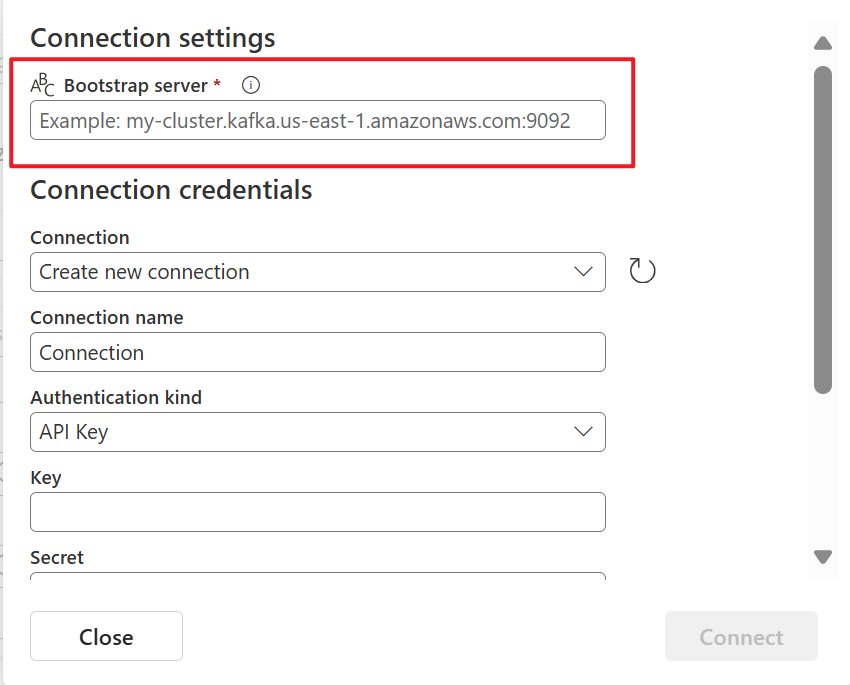
Pour obtenir le point de terminaison public :
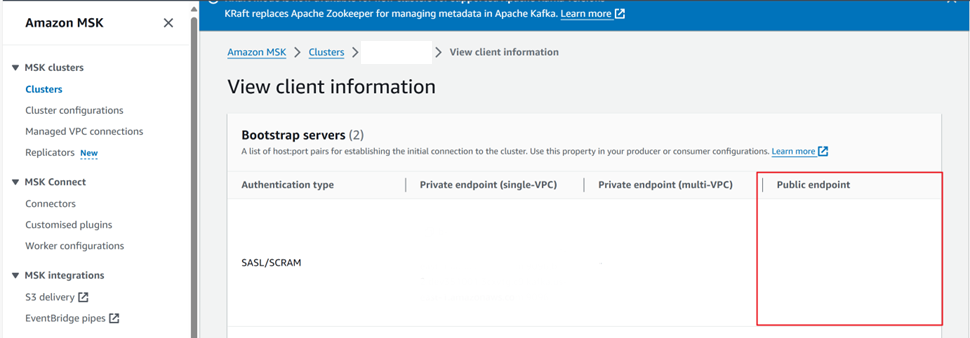
Dans la section Informations d’identification de connexion, si vous avez une connexion existante au cluster Kafka Amazon MSK, sélectionnez-la dans la liste déroulante pour Connexion. Dans le cas contraire, procédez ainsi :
- Dans le champ Nom de la connexion, saisissez un nom pour la connexion.
- Pour Type d’authentification, confirmez que Clé API est sélectionné.
- Pour Clé et Secret, entrez la clé API et le secret de clé pour le cluster Amazon MSK Kafka.
Sélectionnez Connecter.
À présent, dans la page Se connecter, procédez comme suit.
Pour Rubrique, entrez la rubrique Kafka.
Pour Groupe de consommateurs, entrez le groupe de consommateurs de votre cluster Kafka. Ce champ vous fournit un groupe de consommateurs dédié pour obtenir des événements.
Sélectionnez Réinitialiser le décalage automatique pour spécifier où démarrer les décalages de lecture s’il n’y a pas de validation.
Pour Protocole de sécurité, la valeur par défaut est SASL_SSL. Le mécanisme SASL par défaut est SCRAM-SHA-512 et ne peut pas être modifié.
Cliquez sur Suivant. Dans l’écran Vérifier + se connecter, vérifier le résumé, puis sélectionnez Se connecter.
Afficher le flux d’événements mis à jour
Vous pouvez afficher la source Amazon MSK Kafka qui a été ajoutée à votre flux d’événements en mode Édition.
Une fois ces étapes terminées, la source Amazon MSK Kafka est disponible pour la visualisation en Affichage en direct.
Contenu connexe
Autres connecteurs :
- Flux de données Amazon Kinesis
- Azure Cosmos DB
- Azure Event Hubs
- Azure IoT Hub
- Capture des changements de données (CDC) de la base de données Azure SQL
- Point de terminaison personnalisé
- Google Cloud Pub/Sub
- CDC de la base de données MySQL
- CDC de la base de données PostgreSQL
- Exemples de données
- Événements de Stockage Blob Azure
- Événement d’espace de travail Fabric